こんにちは!ウンパッパです!
今回はビューパネルをウィンドウ化して切り離すことができる
「Tear Off Copy」の使い方について解説するよ
大画面で複数の角度からモデルを見れるから、より崩すこと無くモデリングできるようになるよ!
ただし!モニターを複数使えるPCじゃないと恩恵を受けられないから気を付けてね!
ビューパネルをウィンドウかしてできること!
たとえば「複数のカメラを同時に見ながらモデリングしたい!」ってときあるよね?
正面と横を綺麗にモデリングしてる時、斜めが整ってるかどうか気になるけれども
いちいち表示切替するのはめんどくさい
だからって、2画面、4画面に画面分割をしたとしても
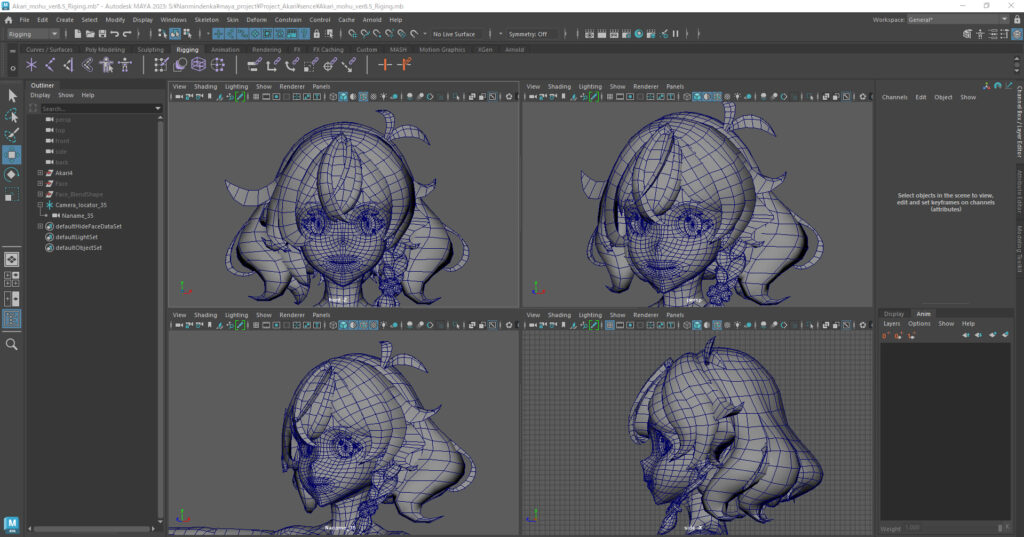
…みずらい
画面が小さいせいで、ワイヤーフレームや頂点の表示がギュッ!と寄っててとても見ずらい
でも「Tear Off Copy」を使うと、こんなことができちゃいます!

そう!複数視点を「大画面」でモデリングできるのです!
これができれば、カメラの切り替えする作業をしなくても
細かい部分を綺麗しながらより整った立体物を作れるようになるね!
やり方
やり方は至極簡単、
1.ビューパネルを切り離したいカメラに設定
2.ビューパネルのヘッダーメニューから「Panels」⇒「Tear Off Copy」で
パネルを複製して切り離し!
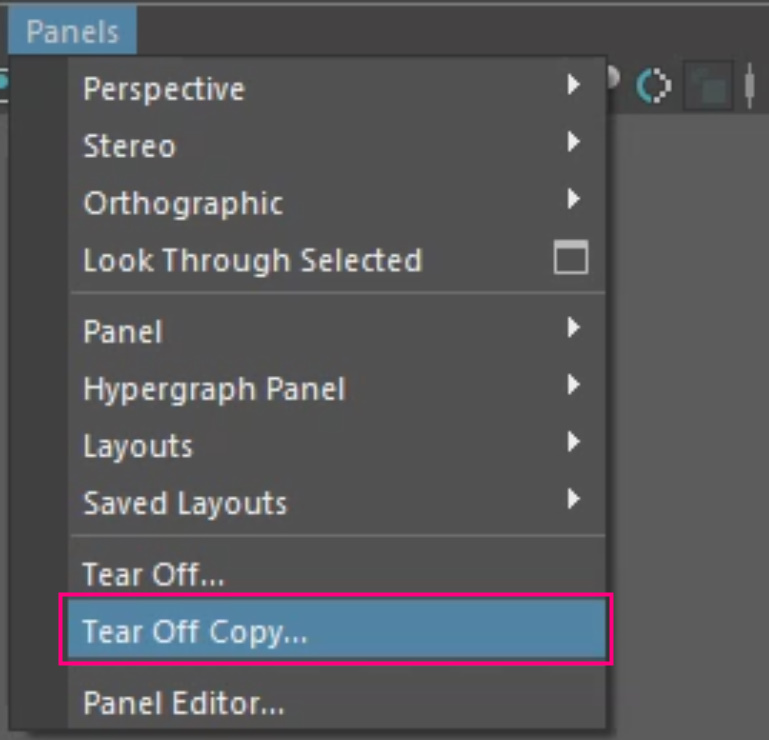
結果下の画像のようにウィンドウ化されたビューパネルが表示されるよ、やったね!
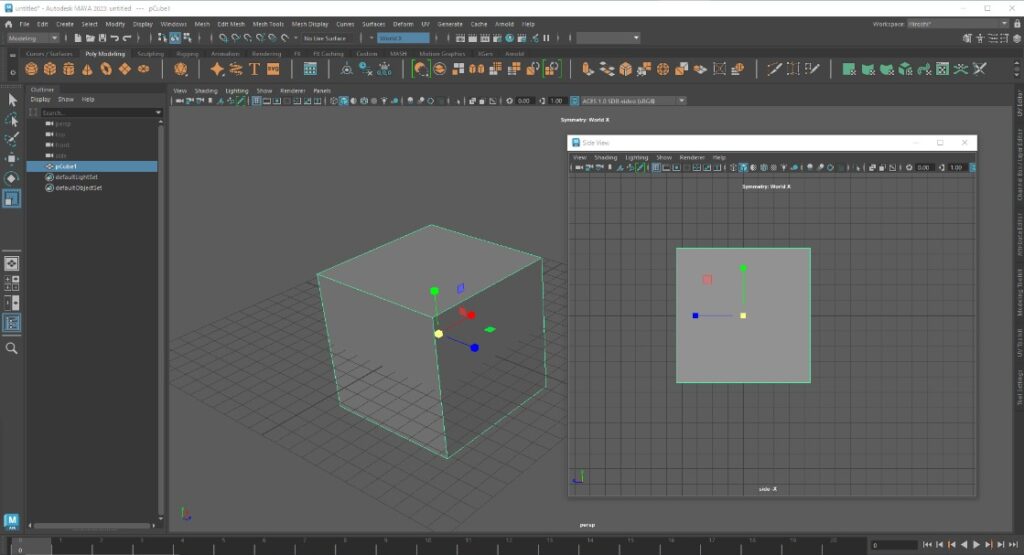
「Tear Off Copy」と「Tear Off」の違い
「Tear Off Copy」は「ビューパネルの複製」
同じカメラアングルのビューパネルがウィンドウで表示されるよ
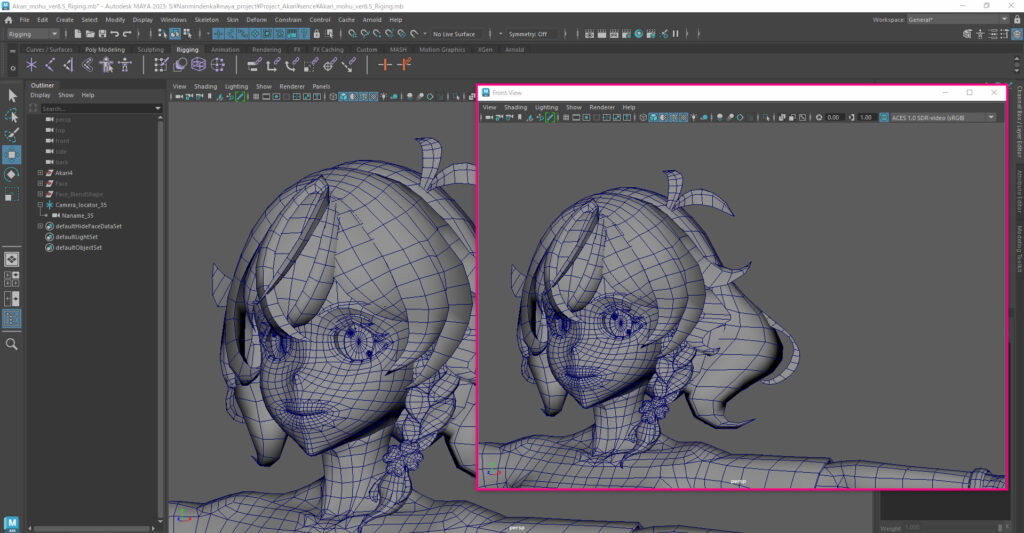
「Tear Off」は「ビューパネルの分離」
ウィンドウ化後、元々のビューパネルはランダムで別の視点に変更されるよ
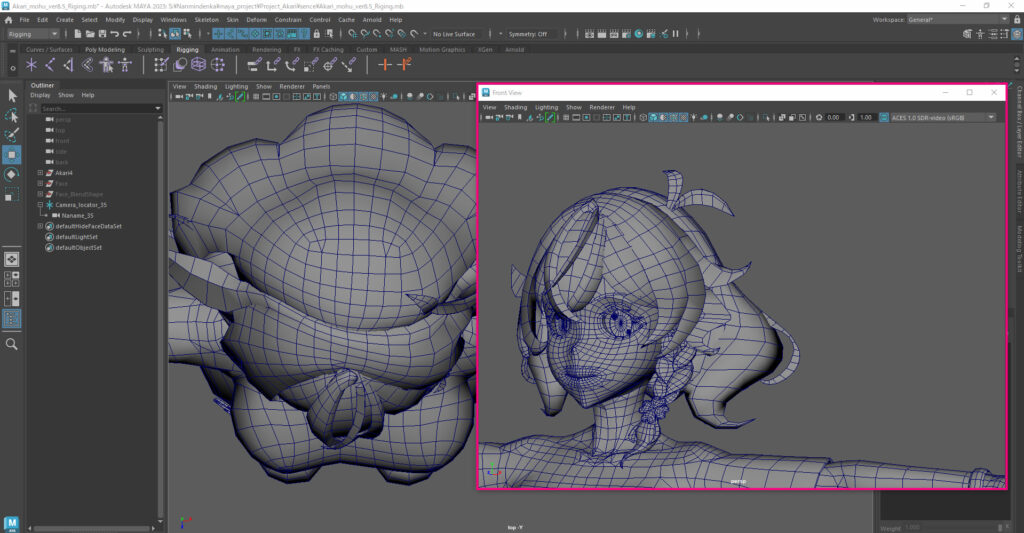
おわりに
以上!ビューパネルをウィンドウ化する「Tear Off Copy」の使い方でした!
それでは次の記事に、またね!






















コメント